 |
Explore e aprenda como analisar as monitorias.
Vá para ia.phonetrack.app
1. Clique "Monitorias"
Acesse o menu "Monitorias".
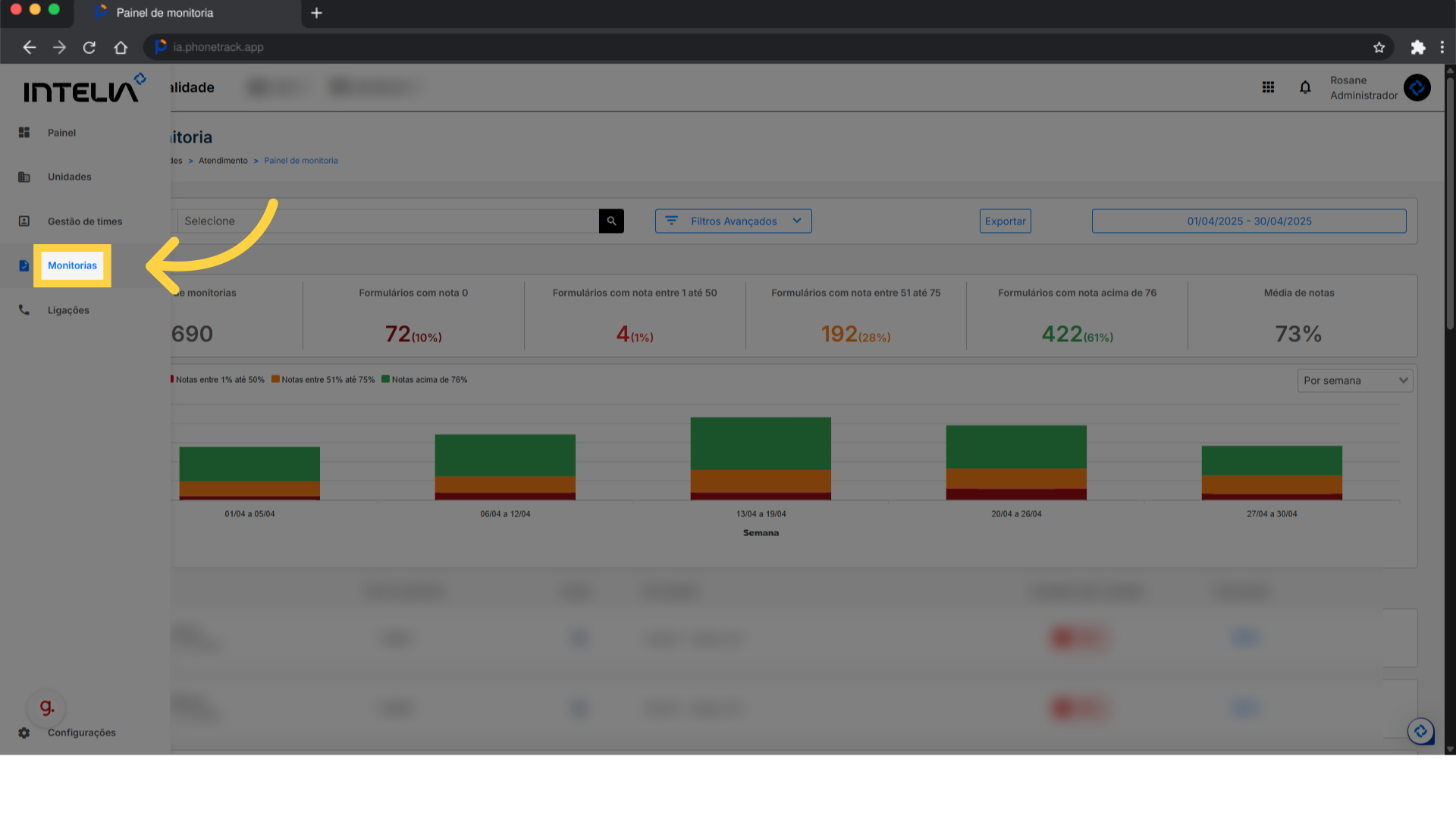
2. Observe aqui
Aqui são apresentados os dados das monitorias de qualudade. Nesse gráfico é possível indentificar que a maioria dos formulários avaliados indica bom desempenho, com notas altas predominando. Casos medianos apontam oportunidades de melhoria, enquanto notas muito baixas, embora raras, exigem atenção imediata.
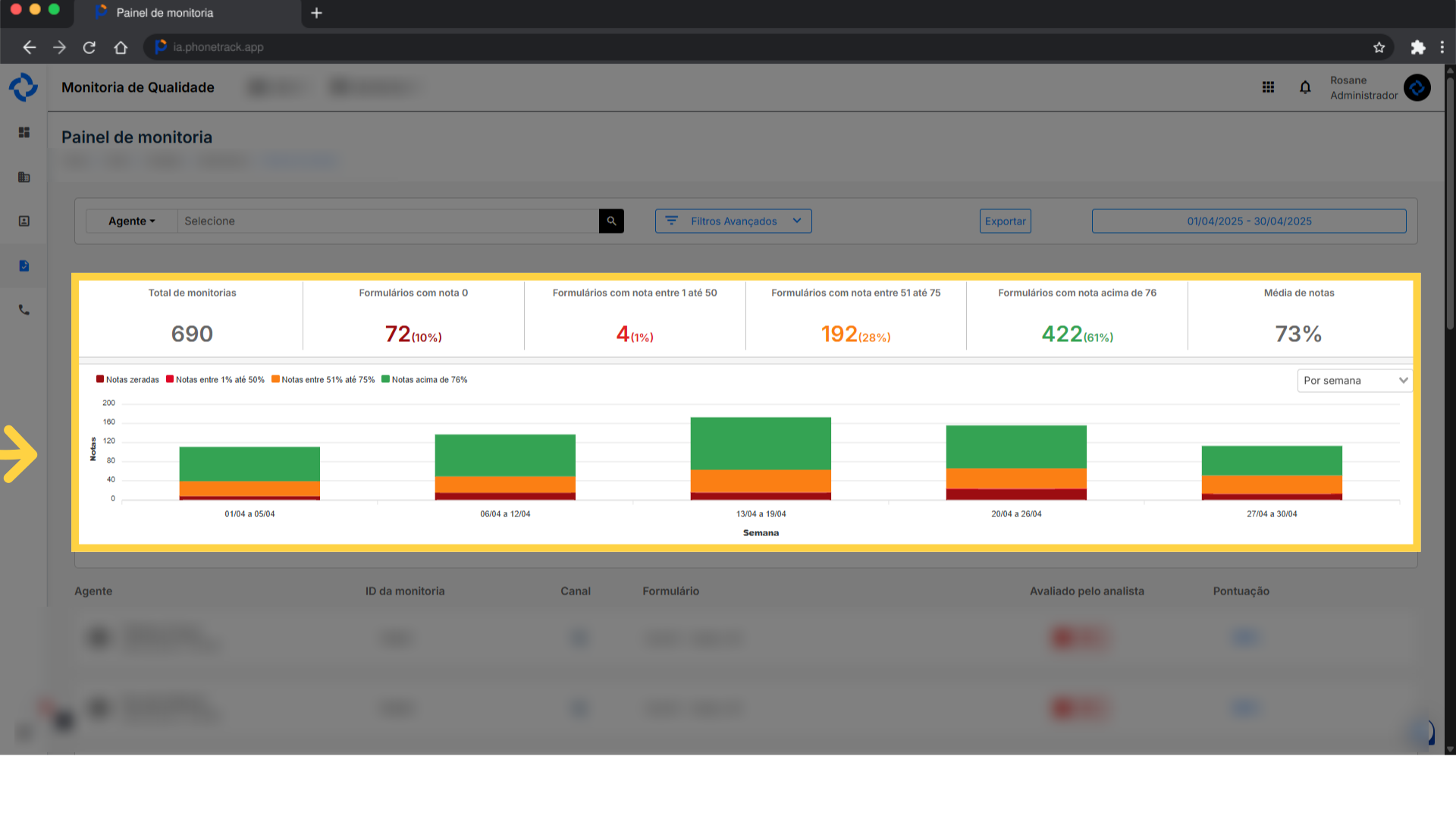
3. Quais filtros usar?
Nesta opção, você pode usar os filtros "Agente", "URA", "Formulário" e "ID Monitoria" para encontrar rapidamente um item específico.
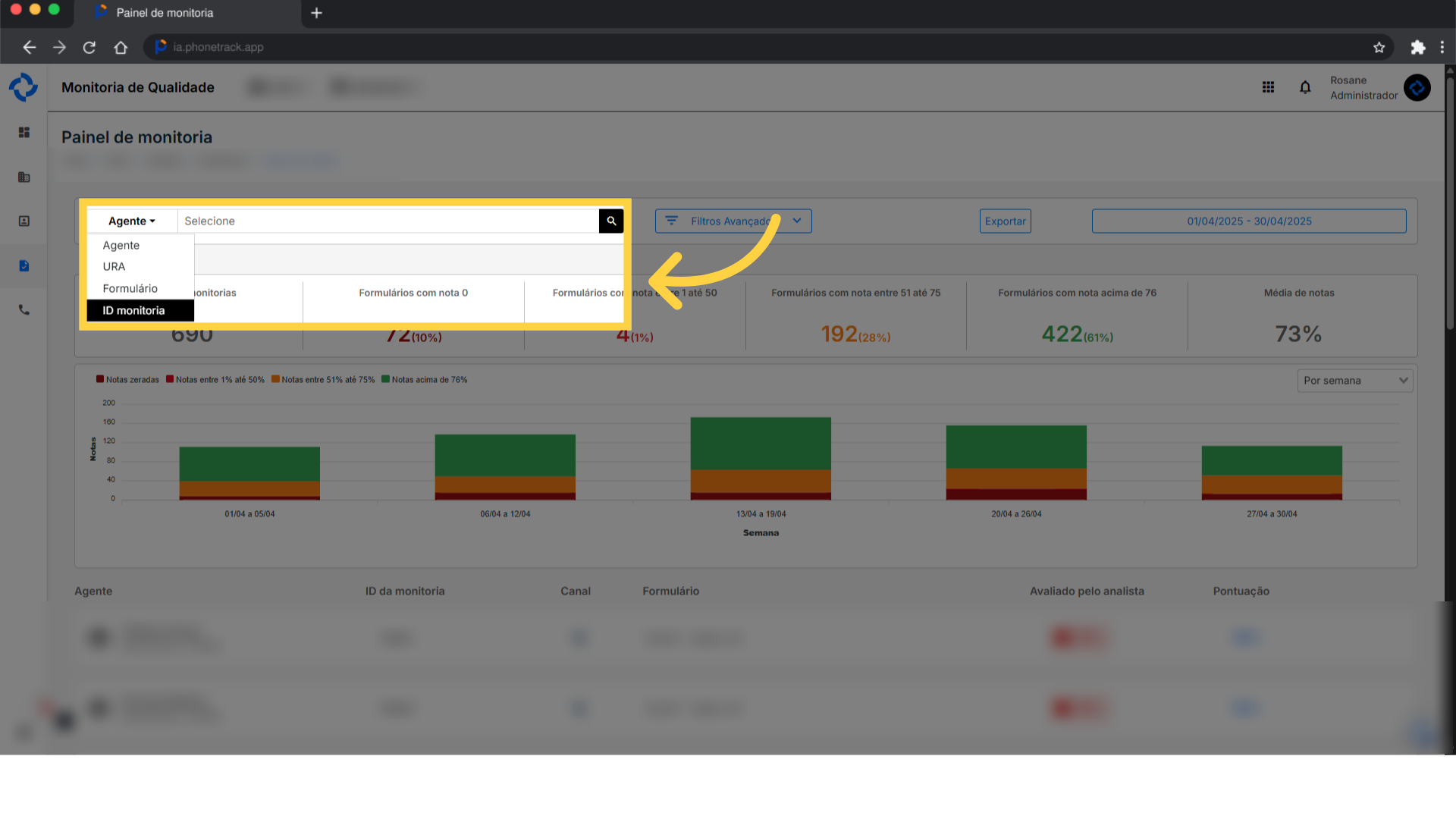
4. Quais filtros avançados usar?
Agente: filtra os atendimentos por quem realizou. Avaliado pelo Analista: permite filtrar pelo responsável pela avaliação. Pontuação (%): busca formulários com base na nota recebida. Formulário: filtra pelo tipo de formulário usado na avaliação. Menu URA: identifica o caminho percorrido pelo cliente no atendimento automático. Consumidor: filtra por quem foi atendido. Tópico: mostra o assunto principal tratado. Produto: filtra com base no produto mencionado ou envolvido. Concorrente: identifica se houve menção a concorrentes. Palavras-chave: busca por termos específicos falados na ligação. Fala cruzada (%): mede sobreposição de falas entre cliente e atendente. Tempo de silêncio (sec): identifica pausas longas ou falta de resposta. ID da monitoria: localiza um formulário específico. Marcador: usado para destacar ou categorizar interações manualmente.
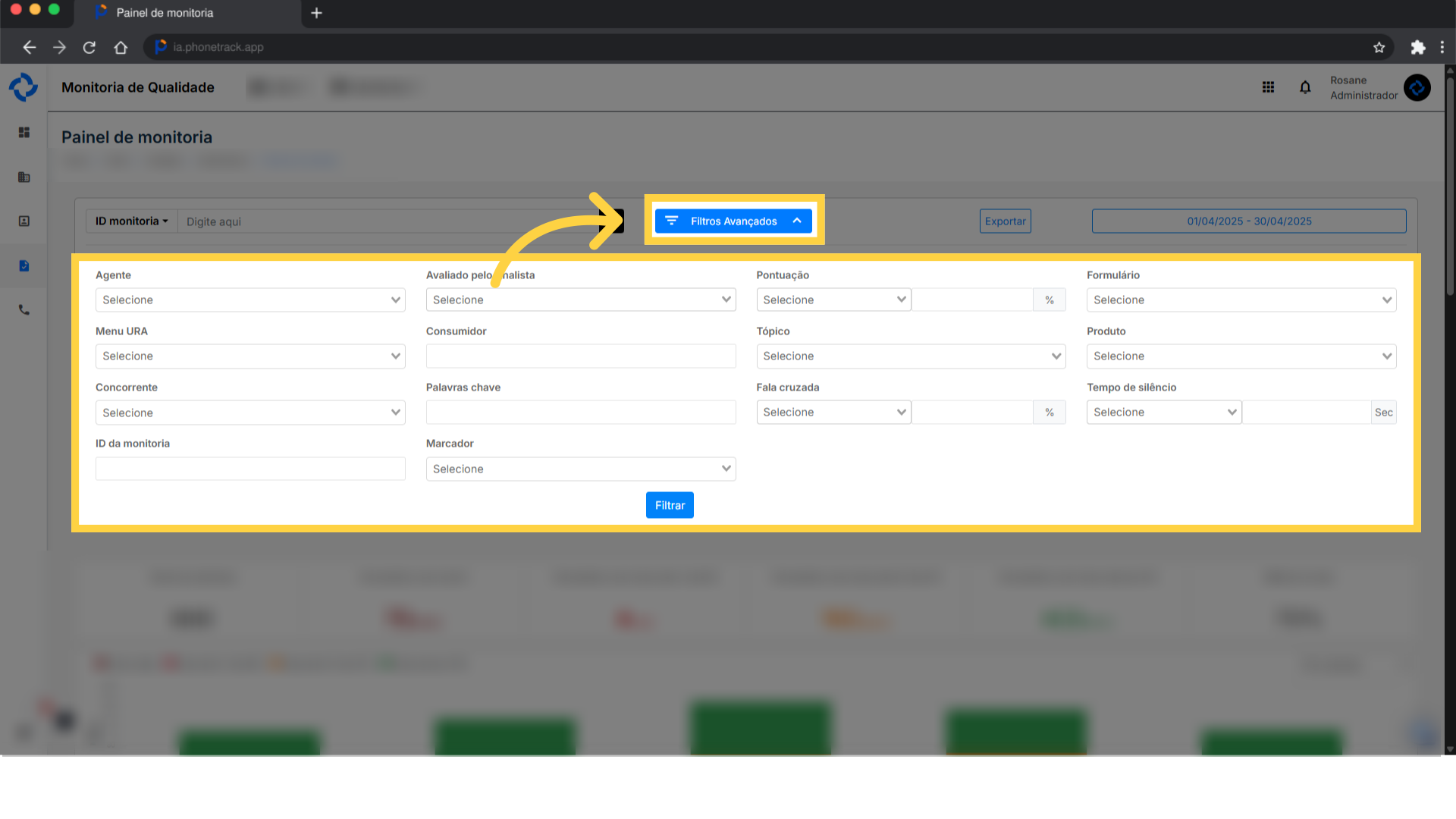
5. Quais opções tenho para exportar um relatório?
Por monitorias para Excel: exporta os dados completos de cada monitoria individual em formato Excel (.xlsx). Por monitorias para CSV: mesma exportação acima, mas em formato CSV (.csv), ideal para sistemas e análises automatizadas. Por perguntas para Excel: exporta os dados detalhados por pergunta respondida nos formulários, em Excel. Por perguntas para CSV: exportação detalhada por pergunta em formato CSV, útil para cruzamento de dados.
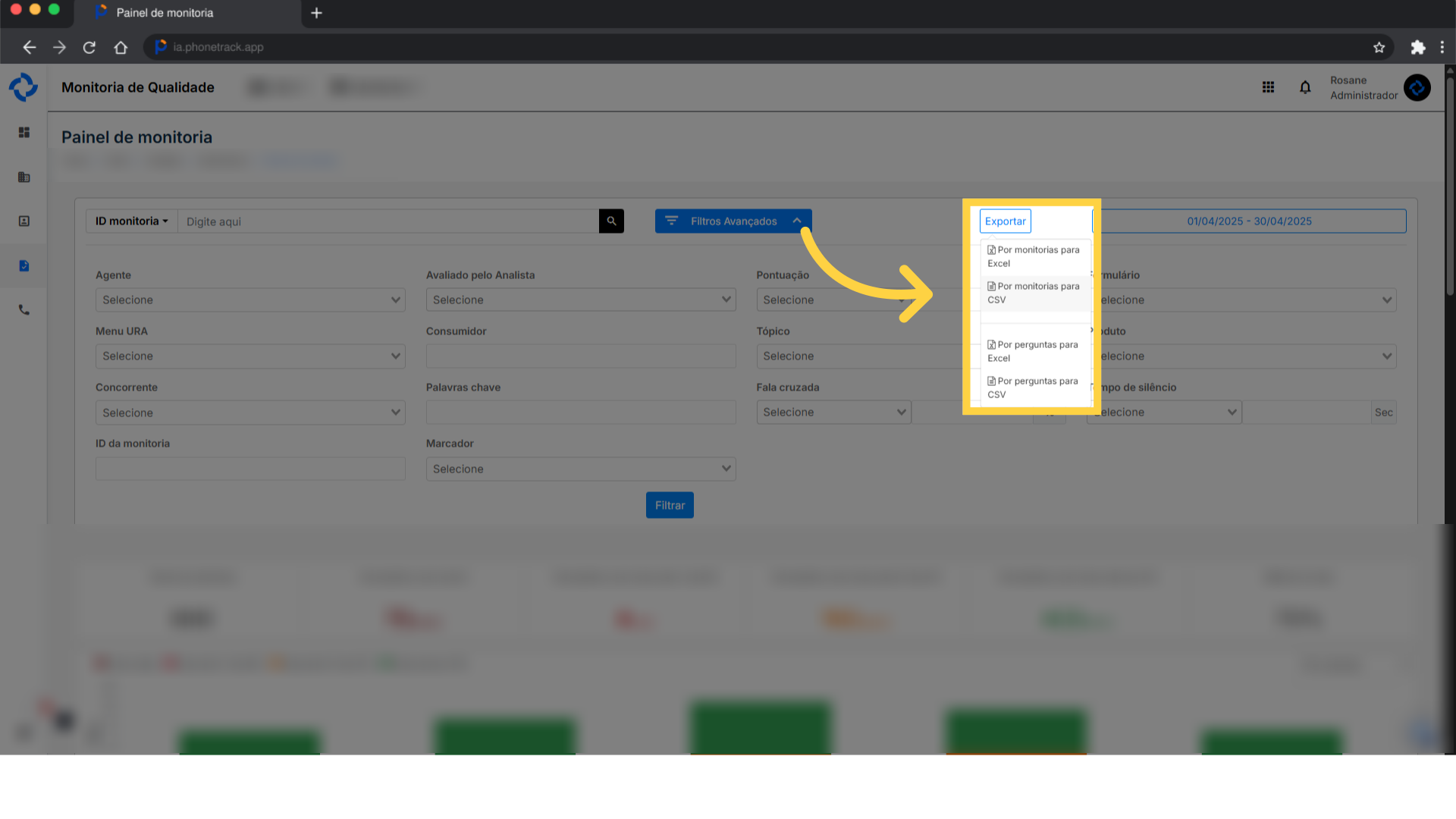
6. Selecione uma monitoria
Selecione qualquer uma das suas Monitorias.
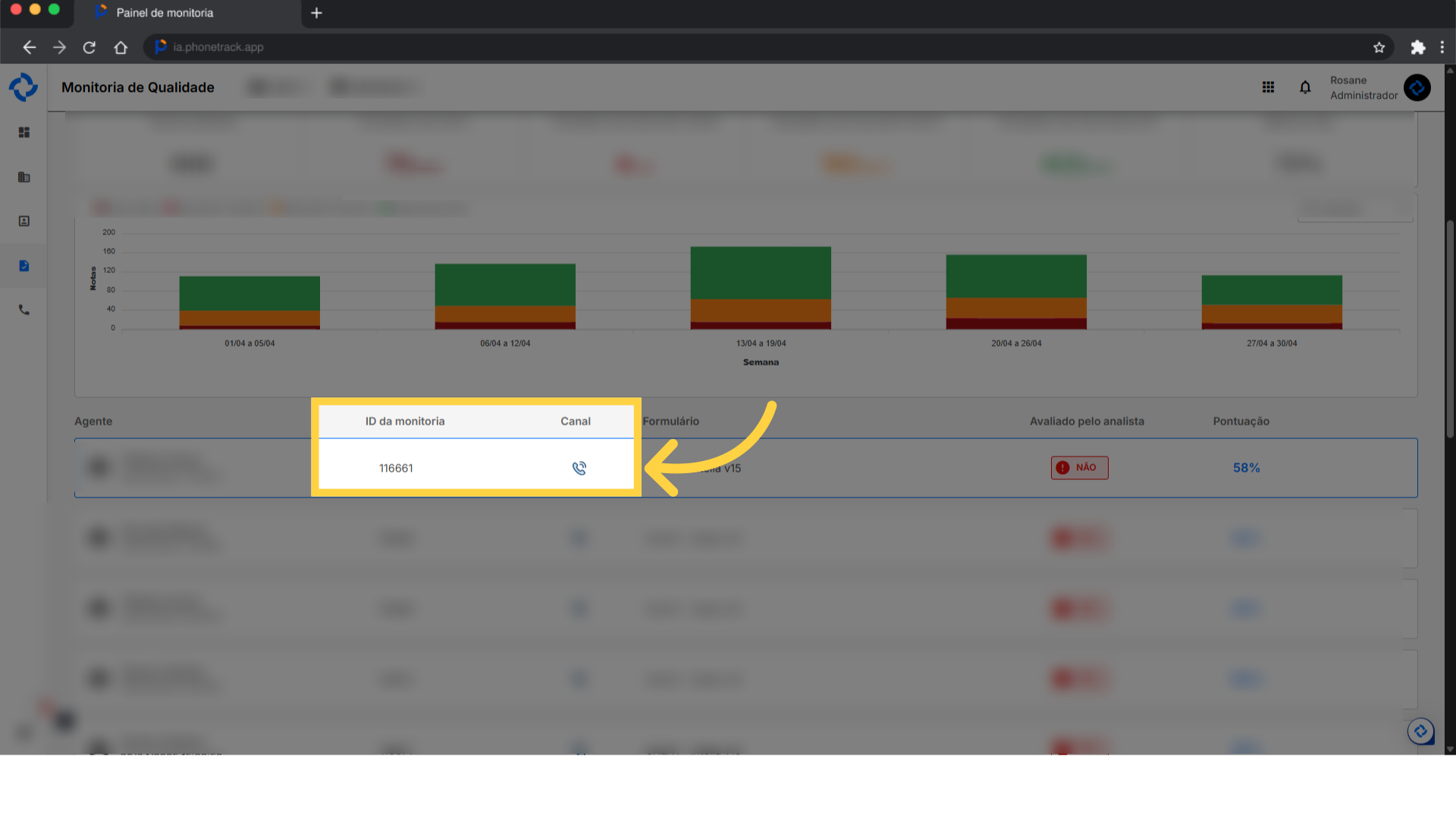
7. Aqui você encontra um resumo e transcrição de uma ligação da ligação
A ligação será apresentada de forma resumida e a transcrição de ligação é a conversão do áudio da chamada telefônica em texto escrito, palavra por palavra. Ou seja, é o registro escrito do que foi falado entre as partes durante a ligação. 🧠 Pra que serve: - Análise de qualidade e atendimento - Detecção de palavras-chave - Identificação de problemas ou oportunidades - Treinamento de equipe - Auditorias e compliance
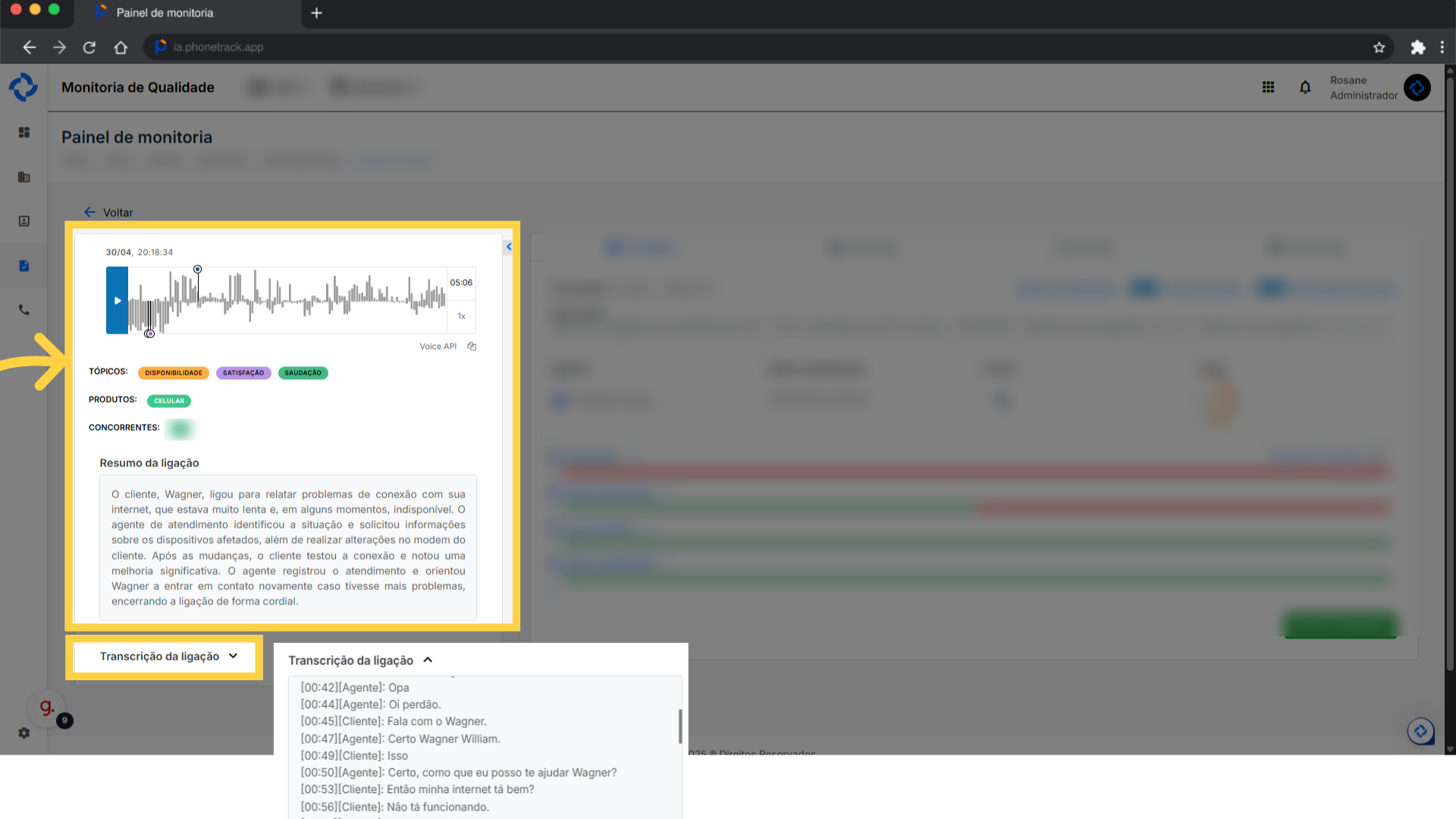
8. Clique nessas opções e você poderá:
Essas funções melhoram a clareza da transcrição e evitam erros ou exposição de informações indevidas. ✅ Revisar transcrição Significa analisar e corrigir o texto gerado automaticamente a partir do áudio da ligação. Isso é importante porque o sistema pode interpretar palavras de forma errada (ex: "sim" virar "fim"). 📝 Cadastrar termos para substituição na transcrição Você define palavras ou expressões que devem ser trocadas automaticamente na transcrição. Exemplo: trocar "Netflixo" por "Netflix", ou mascarar dados sensíveis como CPF ou telefone.
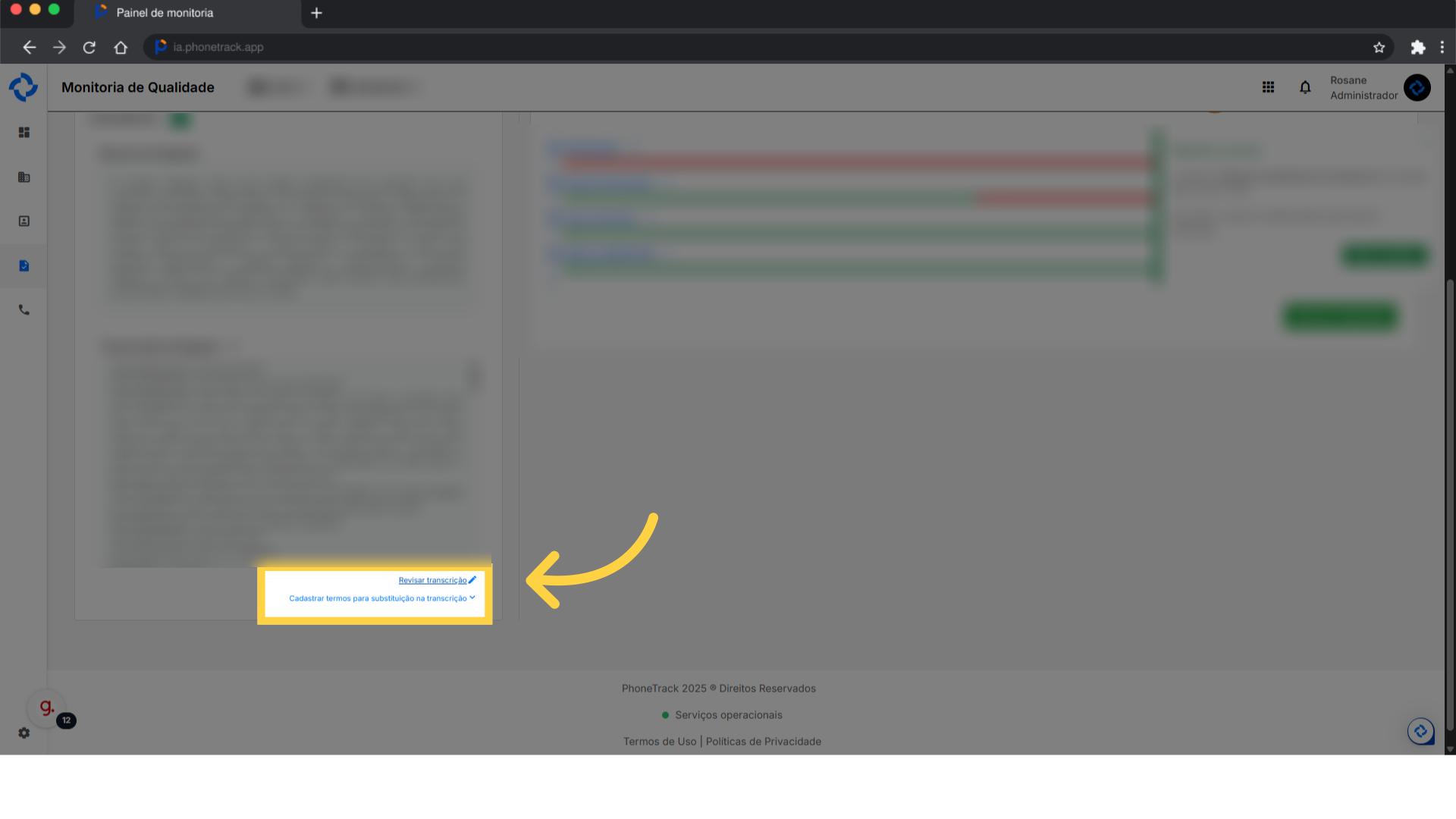
9. Revisar a transcrição
A revisão vira quase um serviço de tradução de robô para gente. A IA geralmente erra: Nomes próprios e termos técnicos (“João” vira “Jão”, “CRM” vira “ser e eme”). Pontuação e quebras de frase — tudo vira uma sopa de palavras. Homônimos ou palavras parecidas (“mais” vs. “mas”, “sessão” vs. “seção”). Contexto — ela escreve palavras que fazem sentido fonético, mas não no papo. Então revisar aqui é: - Ouvir o áudio e comparar com o que foi transcrito. - Corrigir ortografia, pontuação e sentido. - Arrumar o texto pra ficar legível e natural, como se tivesse sido escrito por alguém que estava na conversa. Se for algo com volume alto, compensa usar atalhos, expressões padrão e boas práticas de revisão ágil.
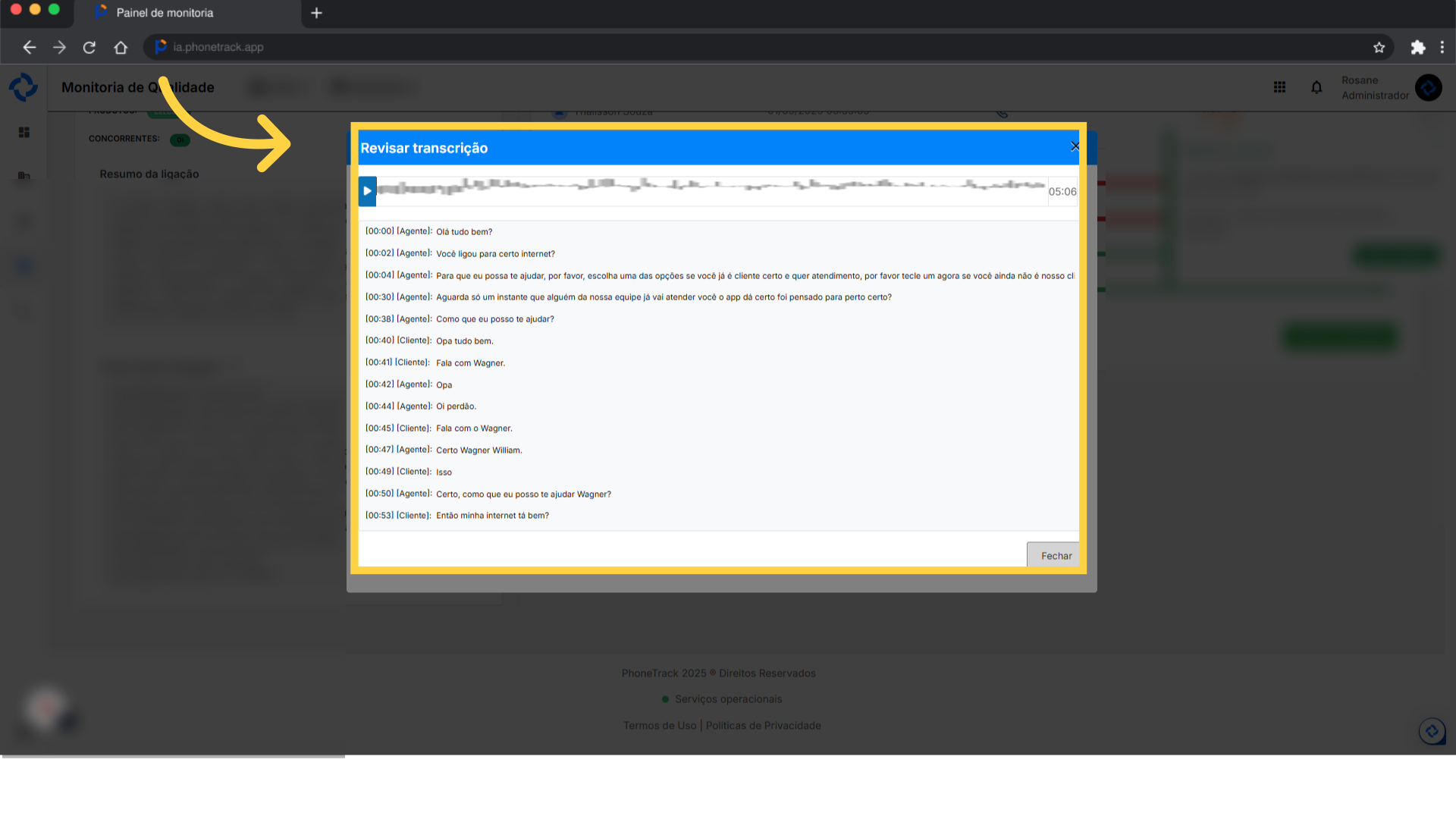
10. Clique " Cadastrar termos para substituição na transcrição"
Aqui você cadastrar termos para substituição na transcrição, fazendo isso de uma unidade ou para todas.
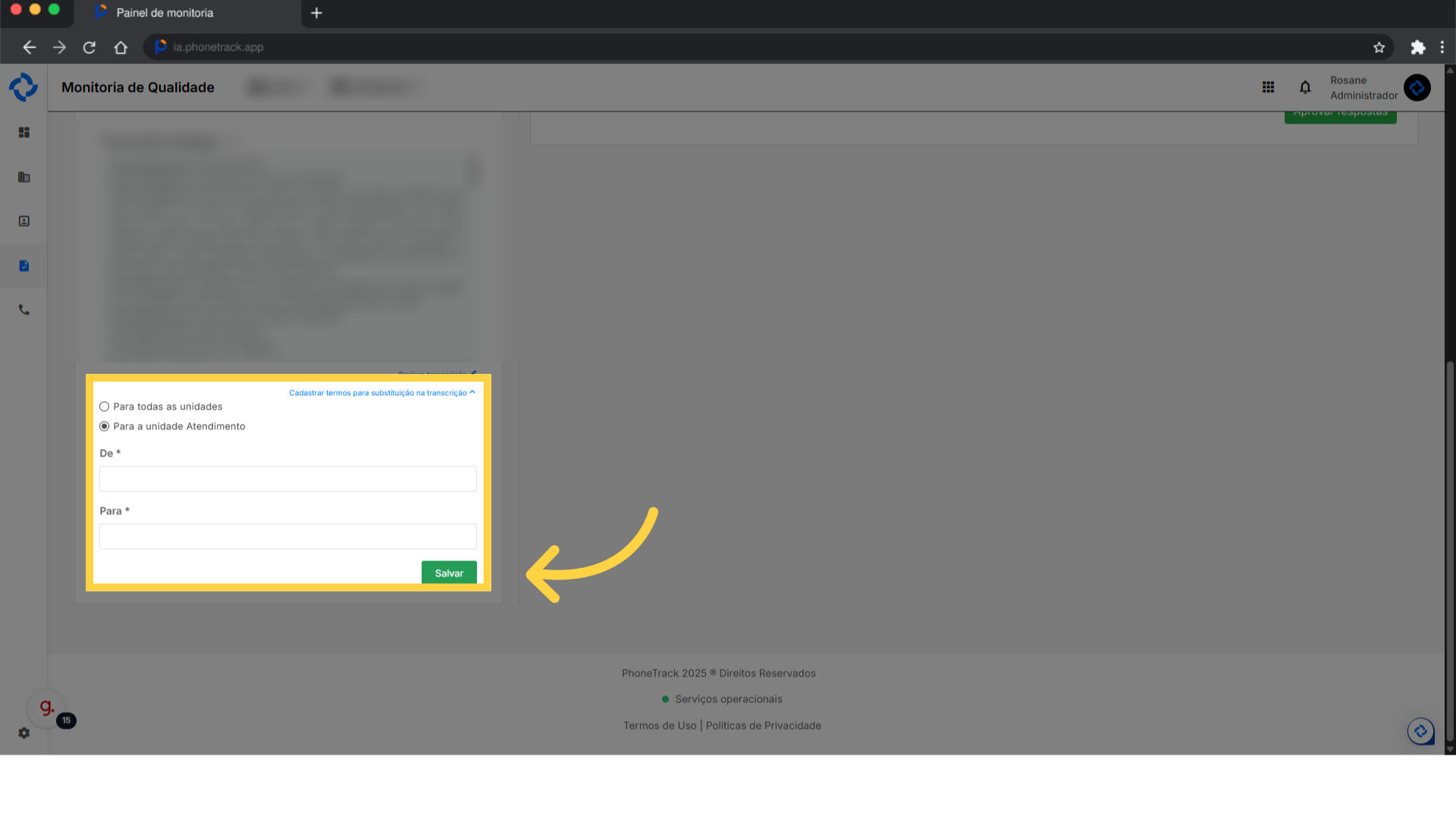
11. Clique aquiClique para expandir os formulários
Aqui você expande os formulários e visualiza em detalhes as perguntas, descrições, pesos e critérios de avaliação definidos para uso na transcrição."
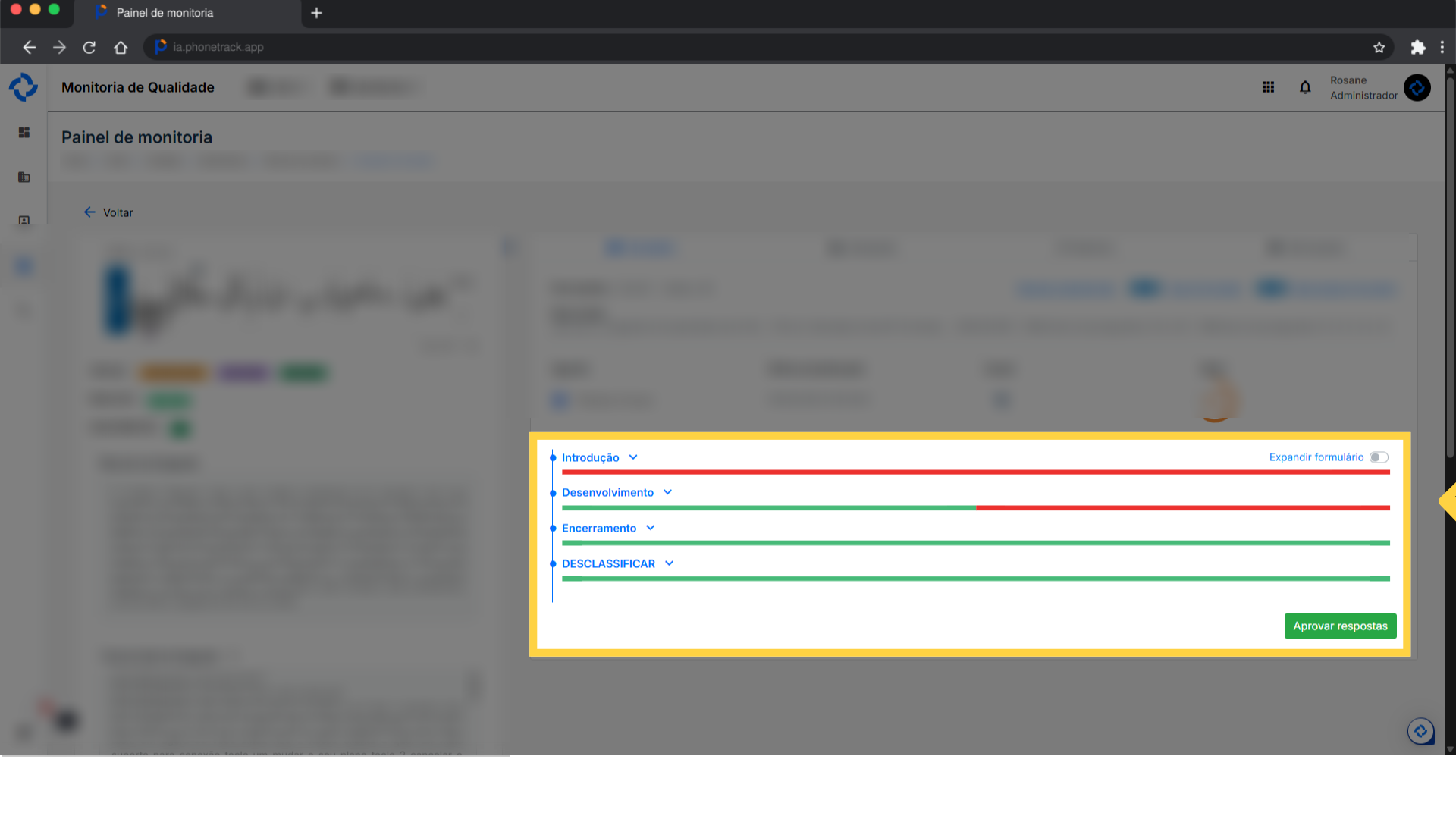
12. Esse campo será apresentada a analise feita pela IA
Será apresentada a analise feita pela IA baseada nos itens configurados no formulário.
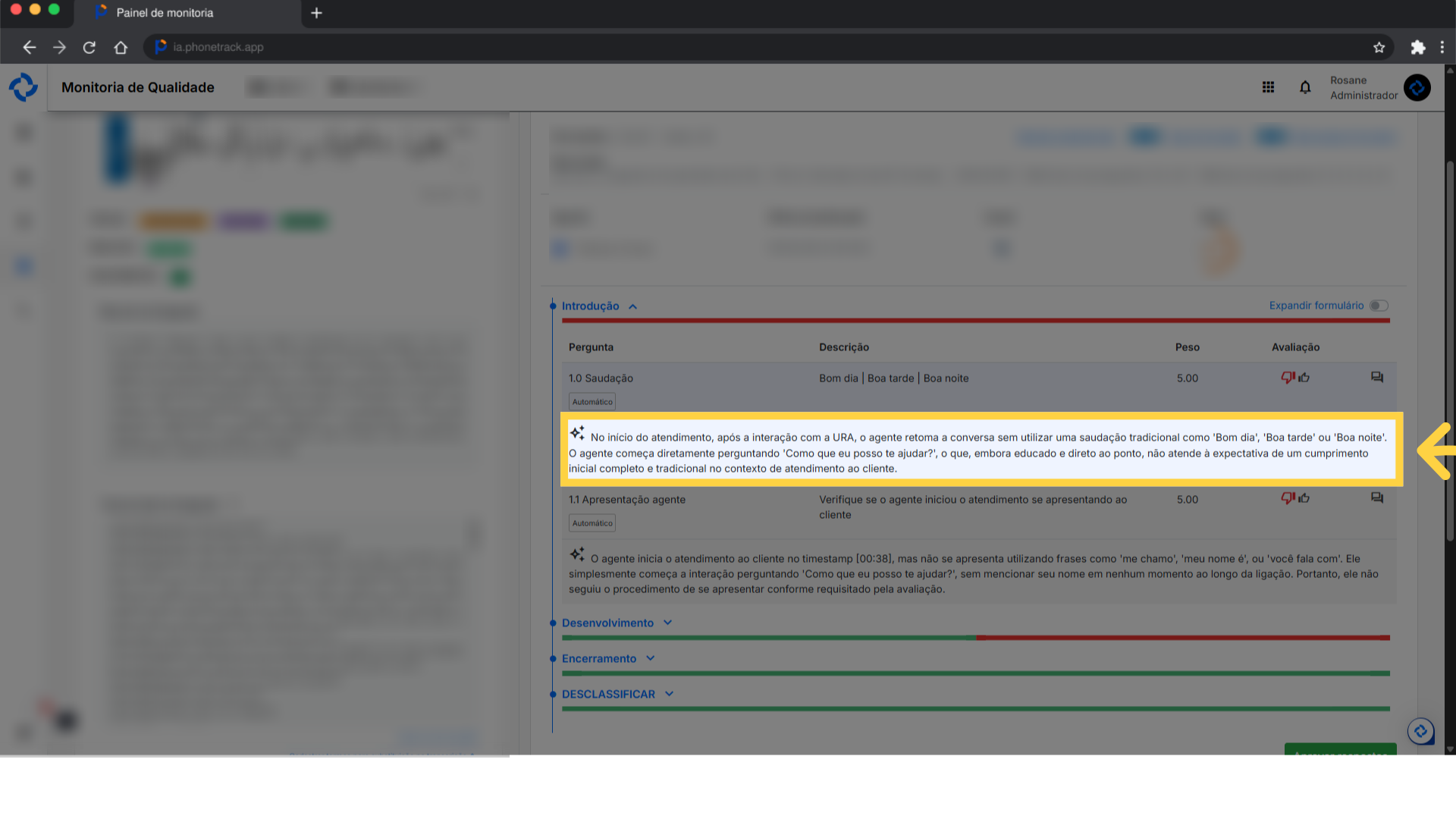
13. Clique "Aprovar Respostas"
Em 'Aprovar Respostas', você revisa e valida as ações executadas pela IA, garantindo que os dados estejam corretos antes de serem finalizados.
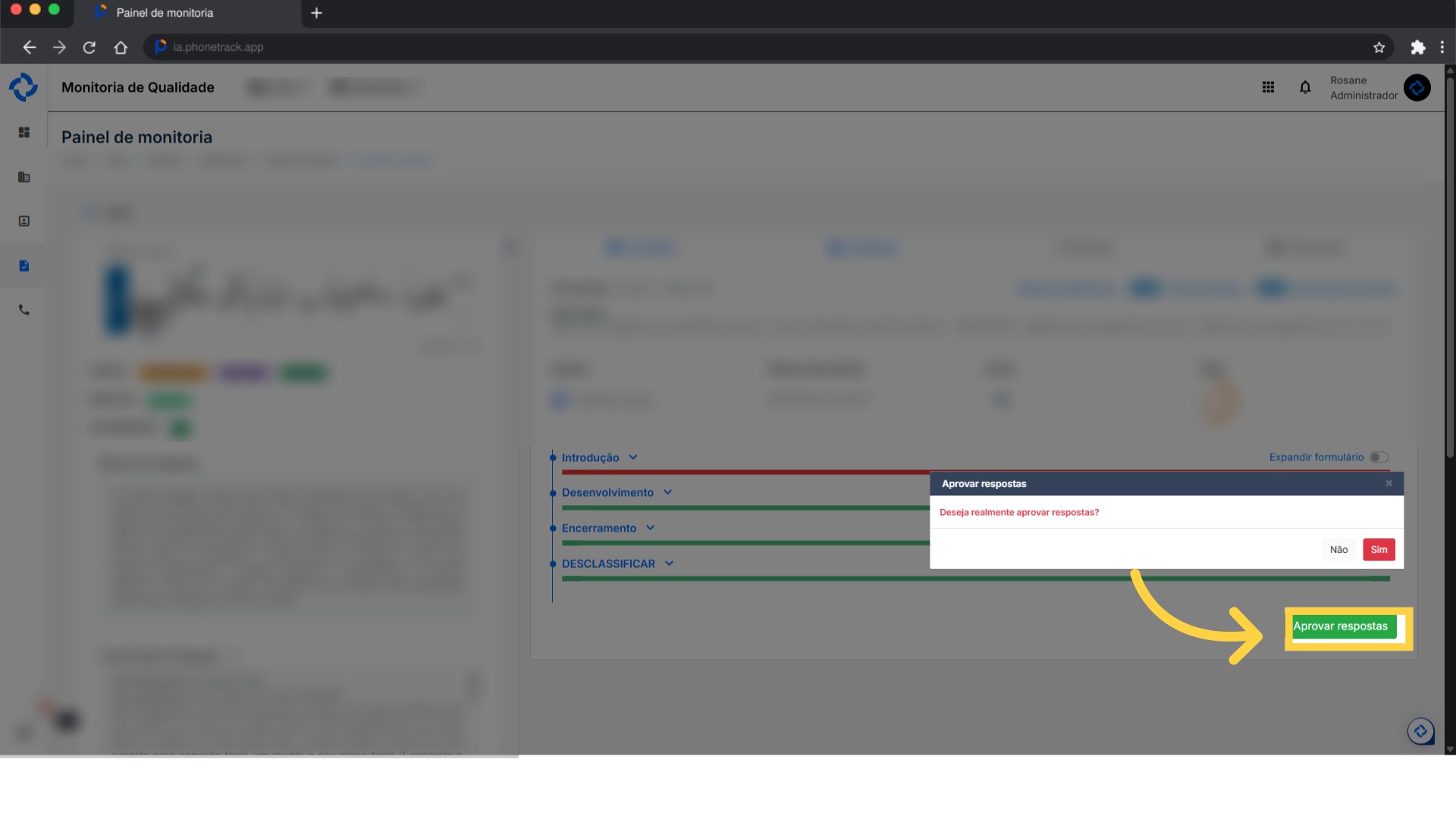
📥 Como baixar o conteúdo em PDF
Se você quiser salvar esta instrução em PDF para consultar quando quiser ou compartilhar com outras pessoas da sua equipe, é bem simples:
-
Clique no link abaixo para abrir o arquivo:
👉Baixe aqui -
O PDF será aberto em uma nova aba do seu navegador.
-
Para baixar:
-
No computador: clique com o botão direito do mouse sobre o conteúdo e selecione a opção "Salvar como..."
-
No celular: toque nos três pontinhos (⋮) e escolha "Fazer download"
-
Pronto! Agora é só guardar o arquivo onde preferir e consultar sempre que precisar 😊
Se tiver qualquer dificuldade, é só nos chamar!

Comentários
0 comentário
Por favor, entre para comentar.